您现在的位置是:Apex英雄_Apex英雄下载_Apex英雄攻略_汉化补丁_修改器_新闻网 >
Steam Apex Legends 下载没反应?终极解决指南!
Apex英雄_Apex英雄下载_Apex英雄攻略_汉化补丁_修改器_新闻网2025-04-19 16:18:50【】5人已围观
简介万众瞩目的《Apex Legends》无疑是近年来最受欢迎的免费大逃杀游戏之一。对于许多玩家来说,Steam 平台是他们下载和体验这款游戏的 preferred 选择。然而,你是否也曾遭遇过点击 St
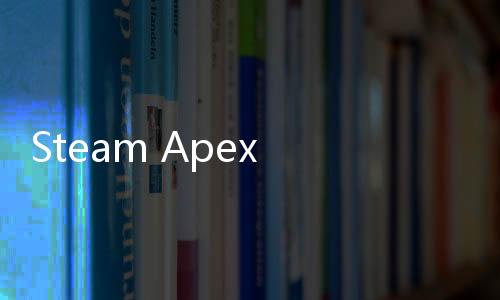
万众瞩目的《Apex Legends》无疑是近年来最受欢迎的免费大逃杀游戏之一。对于许多玩家来说,Steam 平台是他们下载和体验这款游戏的 preferred 选择。然而,你是否也曾遭遇过点击 Steam 下载按钮后,Apex Legends 却 “纹丝不动”,下载进度条毫无反应的恼人情况?别担心,你不是一个人!本文将深入剖析 Steam Apex Legends 下载没反应的常见原因,并提供一系列行之有效的解决方案,帮助你快速排除故障,畅玩 Apex 世界!
一、常见问题诊断:为什么 Steam Apex Legends 下载没反应?
Steam 下载无响应可能由多种因素引起,在深入解决方案之前,我们先来快速诊断一下可能的原因:

- 网络连接问题: 这是最常见的原因之一。不稳定的网络连接、网络中断或网络速度过慢都可能导致 Steam 下载卡住或没有反应。
- Steam 客户端故障: Steam 客户端自身可能出现问题,例如程序错误、缓存问题或文件损坏,都可能影响下载功能。
- 本地系统问题: 你的电脑系统配置、磁盘空间不足、防火墙或杀毒软件的干扰,以及后台程序冲突等,也可能导致 Steam 下载异常。
- Steam 服务器问题: 尽管不常见,但 Steam 服务器偶尔也会出现故障或维护,这可能会影响所有用户的下载服务。
- 游戏文件问题: 极少数情况下,可能是 Apex Legends 游戏文件本身在 Steam 平台上存在问题,导致下载无法启动。
二、逐个击破:Steam Apex Legends 下载没反应的全面解决方案
了解了可能的原因后,接下来我们将提供一系列详细的解决方案,从最简单到更高级,逐步排查问题:

1. 检查你的网络连接:基础但至关重要
首先,确保你的网络连接正常工作是解决下载问题的首要步骤:

- 检查网络连接: 确认你的电脑已连接到互联网,可以尝试打开网页或使用其他网络应用程序,检查网络是否畅通。
- 重启路由器和调制解调器: 这是解决网络问题的经典方法。关闭你的路由器和调制解调器电源,等待约 30 秒后再重新启动。
- 检查网络电缆: 如果你使用有线网络连接,请检查网线是否插紧,是否有损坏。
- 尝试使用有线连接: 如果你使用的是 Wi-Fi 连接,尝试切换到有线连接,以排除无线网络不稳定的可能性。
- 运行网络诊断工具: 操作系统通常自带网络诊断工具,可以帮助你检测网络连接问题并提供修复建议。
- 联系你的 ISP: 如果以上步骤都无法解决问题,可能是你的互联网服务提供商 (ISP) 出现了问题,可以联系他们咨询。
2. 重启 Steam 客户端:简单有效的快速修复
重启 Steam 客户端是解决许多 Steam 相关问题的快捷方法,包括下载问题:
- 完全退出 Steam: 确保完全退出 Steam 客户端,包括任务栏图标。
- 重新启动 Steam: 稍等片刻后,重新启动 Steam 客户端并尝试再次下载 Apex Legends。
- 以管理员身份运行 Steam: 右键点击 Steam 客户端图标,选择 “以管理员身份运行”,有时可以解决权限问题导致的下载异常。
3. 清除 Steam 下载缓存:解决缓存文件冲突
Steam 下载缓存中存储的临时文件有时可能会损坏或冲突,导致下载问题。清除下载缓存可以解决这类问题:
- 打开 Steam 设置: 在 Steam 客户端中,点击左上角的 “Steam”,然后选择 “设置”。
- 进入 “下载” 选项卡: 在设置窗口中,点击左侧的 “下载” 选项卡。
- 清除下载缓存: 在 “下载” 选项卡中,找到 “清除下载缓存” 按钮并点击。
- 重启 Steam 客户端: 清除缓存后,重启 Steam 客户端并再次尝试下载。
4. 检查 Steam 下载区域:确保选择最佳服务器
Steam 下载区域的选择会影响下载速度和稳定性。选择离你物理位置较近的下载区域通常可以获得更好的下载体验:
- 打开 Steam 设置: 同样进入 Steam 设置的 “下载” 选项卡。
- 更改下载区域: 在 “下载区域” 下拉菜单中,选择离你地理位置最近的区域。
- 尝试其他区域: 如果默认区域下载仍然有问题,可以尝试切换到其他区域,看看是否有所改善。
- 重启 Steam 客户端: 更改下载区域后,重启 Steam 客户端并尝试下载。
5. 验证 Steam 游戏文件完整性:排除文件损坏
虽然针对的是下载没反应,但验证游戏文件完整性可以排除一些潜在的文件损坏问题,有时也能间接帮助解决下载问题:
- 在库中找到 Apex Legends: 在 Steam 库中找到 Apex Legends 游戏。
- 右键点击游戏并选择 “属性”: 右键点击 Apex Legends 游戏名称,选择 “属性”。
- 进入 “本地文件” 选项卡: 在游戏属性窗口中,点击 “本地文件” 选项卡。
- 验证文件完整性: 点击 “验证游戏文件完整性” 按钮,Steam 将检查并修复任何损坏或丢失的游戏文件。
- 等待验证完成: 验证过程可能需要一些时间,请耐心等待。完成后,重启 Steam 客户端并尝试下载。
6. 检查本地系统资源:磁盘空间、防火墙和后台程序
确保你的电脑系统资源充足,没有其他程序干扰 Steam 下载:
- 检查磁盘空间: 确保你的硬盘有足够的可用空间来安装 Apex Legends。查看 Steam 游戏页面上的系统要求,确认所需磁盘空间。
- 禁用防火墙和杀毒软件 (临时): 防火墙或杀毒软件有时可能会误判 Steam 或游戏文件,导致下载受阻。注意:仅作为临时测试,下载完成后请务必重新启用防火墙和杀毒软件。
- 关闭不必要的后台程序: 关闭其他正在运行的应用程序,特别是那些占用网络带宽或系统资源的程序,例如下载工具、视频播放器等。
- 更新显卡驱动 (可选): 虽然与下载没直接关系,但保持显卡驱动最新通常能提升游戏体验,有时也能解决一些潜在的系统兼容性问题。
7. 重新安装 Steam 客户端:终极解决方案 (谨慎使用)
如果以上所有方法都无效,重新安装 Steam 客户端可能是最后的手段。这可以解决 Steam 客户端自身可能存在的深层问题:
- 卸载 Steam 客户端: 通过操作系统控制面板或设置中的 “应用” 或 “程序” 功能卸载 Steam 客户端。
- 删除 Steam 残留文件夹 (可选): 卸载后,检查 Steam 安装目录是否还有残留文件夹,如有,手动删除 (通常位于 C:\Program Files (x86)\Steam)。
- 重新下载并安装 Steam: 从 Steam 官网下载最新版本的 Steam 客户端并重新安装。
- 重新登录并尝试下载: 安装完成后,重新登录 Steam 账号并尝试下载 Apex Legends。
三、进阶技巧:优化 Steam 下载体验
除了解决下载没反应的问题,以下是一些可以帮助你优化 Steam 下载体验的技巧:
- 避开高峰时段: Steam 服务器在高峰时段可能会比较拥挤,导致下载速度变慢或不稳定。尝试在非高峰时段 (例如深夜或清晨) 下载。
- 使用 Steam Beta 客户端 (谨慎): Steam Beta 客户端会提前体验一些新功能和更新,有时可能包含下载优化。注意:Beta 客户端可能不如稳定版稳定,可能存在未知 bug。
- 检查 Steam 服务器状态: 可以通过第三方网站或 Steam 社区论坛查询 Steam 服务器状态,了解是否是服务器问题导致下载异常。
- 联系 Steam 客服: 如果所有方法都无效,并且你怀疑是 Steam 平台本身的问题,可以联系 Steam 客服寻求帮助。
四、常见问题解答 (FAQ)
- Q: 为什么我的 Steam 下载速度很慢?
- A: 下载速度慢可能由多种原因引起,包括网络带宽限制、网络拥塞、Steam 服务器负载、下载区域选择不佳、硬盘写入速度瓶颈等。可以尝试检查网络连接、更换下载区域、避开高峰时段下载等方法来改善下载速度。
- Q: Steam 下载过程中显示 “已暂停” 或 “已计划”,但没有继续下载怎么办?
- A: 这可能是因为 Steam 下载队列中还有其他游戏正在下载或等待下载。可以在 Steam 下载管理器中查看下载队列,手动恢复或调整下载优先级。也可能是 Steam 客户端出现小故障,尝试重启 Steam 客户端通常可以解决。
- Q: 我使用了 VPN,会对 Steam 下载有影响吗?
- A: 使用 VPN 可能会影响 Steam 下载速度和稳定性。VPN 服务器的质量和地理位置、网络路由等因素都可能导致下载速度下降或连接不稳定。建议在下载 Steam 游戏时尽量避免使用 VPN,或者选择速度快、稳定的 VPN 服务。
- Q: Apex Legends 对电脑配置有什么要求?我的电脑配置不够会影响下载吗?
- A: Apex Legends 对电脑配置有一定的要求,但配置不足通常不会直接影响下载过程,而是会影响游戏的运行流畅度。如果你的电脑配置低于 Apex Legends 的最低配置要求,可能会导致游戏运行卡顿、帧率低等问题,但一般不会导致下载没反应。下载问题更多与网络连接、Steam 客户端或系统设置有关。建议在下载前查看 Apex Legends 的官方系统配置要求,确保你的电脑满足最低配置。
- Q: 我尝试了所有方法,Steam Apex Legends 下载还是没反应,怎么办?
- A: 如果所有方法都无效,并且你确认网络连接正常、Steam 客户端没有问题,可能是 Steam 平台或 Apex Legends 游戏文件本身存在问题。可以尝试等待一段时间 (例如几个小时或一天) 后再试,或者联系 Steam 客服或 EA 客服寻求进一步帮助。也可以关注 Steam 社区论坛或 Apex Legends 社区,看看是否有其他玩家遇到类似问题,并参考他们的解决方案。
结论:告别下载烦恼,畅享 Apex 乐趣!
Steam Apex Legends 下载没反应可能是一个令人沮丧的问题,但通过本文提供的详细指南,相信你已经掌握了解决这个问题的各种方法。从检查网络连接到重新安装 Steam 客户端,我们一步步排查,力求找到最适合你的解决方案。希望本文能帮助你快速解决下载问题,顺利进入 Apex Legends 的精彩世界,与好友们一同并肩作战,享受竞技乐趣!祝你游戏愉快!
本文版权归apex黑号所有,如有转发请注明来出。
很赞哦!(2967)







